Novo Cadastro
Ministério da Agricultura, Pecuária e Abastecimento |
1 - Após ter complementado o cadastro (tópico Cadastro Médico Veterinário), você verá que no menu superior foi habilitado o item Médico veterinário.
Para realizar o cadastro, acesse o menu Médico veterinário e selecione o item Novo cadastro.
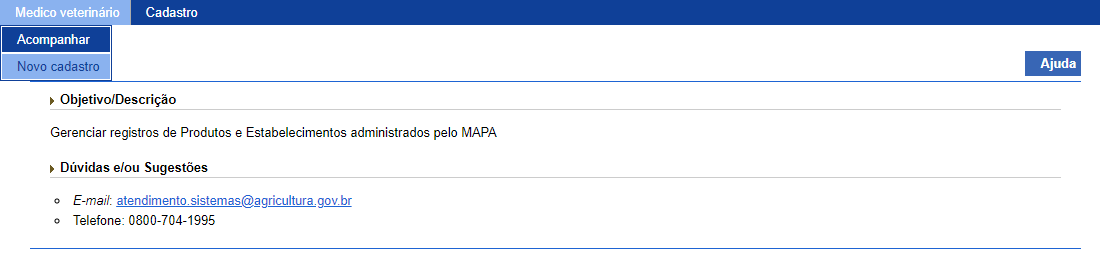
2 - Selecionado o item Novo cadastro, o sistema apresentará formulário como o exemplo abaixo.
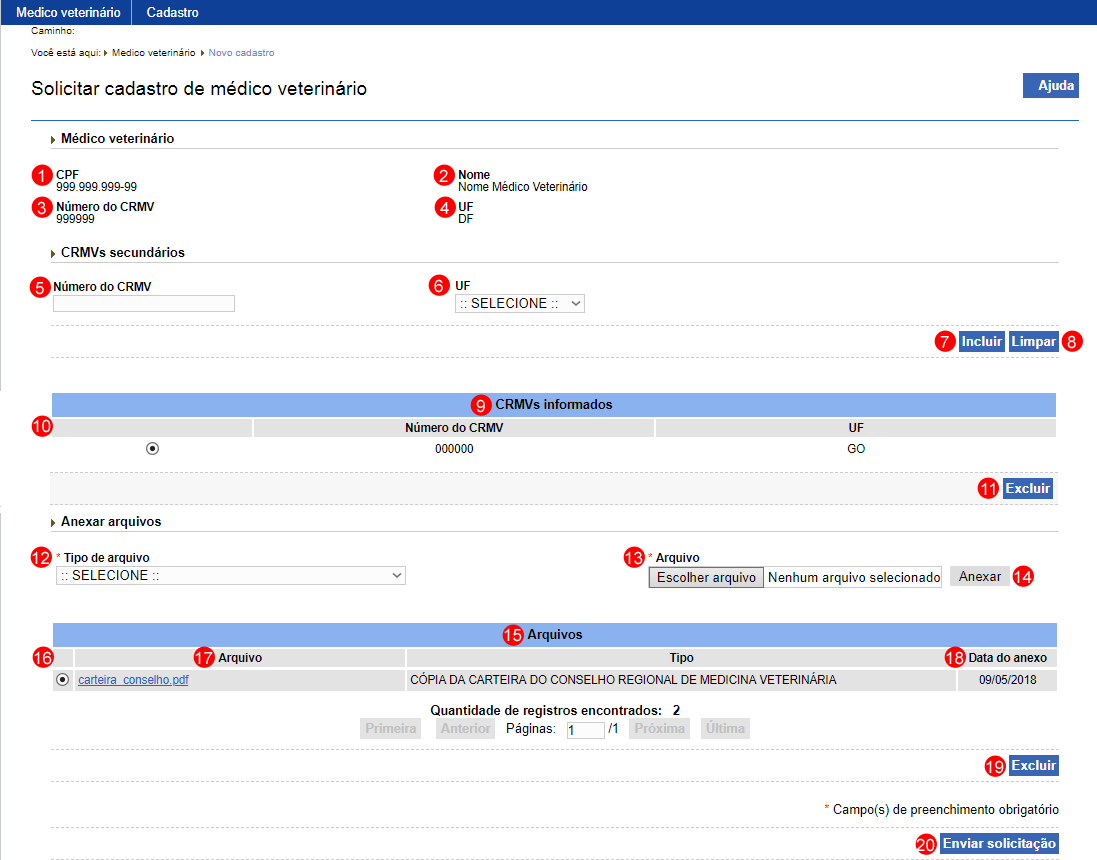
- No campo CPF digite o número do seu CPF inserido no registro;
- No campo Nome é apresentado o seu nome;
- No campo Número do CRMV apresenta o número do seu CRMV;
- No campo UF apresenta a unidade da federação do seu CRMV;
- Em CRMVs secundários digite no campo Número do CRMV o número do Conselho Regional tirado em outro estado;
- No campo UF selecione a unidade da federação do CRMV secundário;
- Clique no botão Incluir para adicionar o CRMV secundário, o sistema apresentará mensagem de confirmação clique em Sim ou em Não para fechar a mensagem e retornar ao sistema
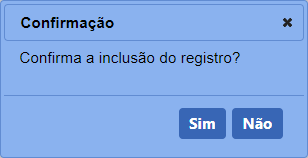
Após inserir o CRMV, o sistema apresentará a seguinte mensagem:

- Clique em Limpar caso deseje apagar todos os dados dos campos CRMV e UF;
- Em CMRVs informados é apresentada a relação de CRMVs inserido(s);
- A opção <<
 >> poderá ser utilizada caso você queira excluir o(s) CRMVs inserido(s) que consta(m) na listagem, ao selecionar esta opção será habilitado o botão Excluir (item 11);
>> poderá ser utilizada caso você queira excluir o(s) CRMVs inserido(s) que consta(m) na listagem, ao selecionar esta opção será habilitado o botão Excluir (item 11); - Após selecionar a opção do item 10 sistema habilitará o botão Excluir, clique sobre ele para retirar o CRMV da lista, para confirmar a exclusão clique em Sim ou em Não para fechar a mensagem e retornar ao sistema:
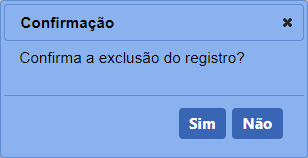
Após a exclusão, o sistema apresentará a seguinte mensagem

- Em Anexar arquivos selecione no campo Tipo de arquivo um dos itens apresentados pelo sistema, para cada tipo selecionado será necessário inserir um arquivo digital. Caso não tenha nenhuma opção de seleção, não será obrigatório anexar arquivo digital;
- No item Arquivo clique para abrir janela e selecionar o arquivo que deseja anexar;
- Clique no botão Anexar para inserir o arquivo selecionado;
Observação: Somente é possível inserir arquivos PDF ou JPG e com tamanho máximo de 5 MB para cada tipo selecionado, se necessário inserir um arquivo com mais de 5 MB divida-o em mais de uma parte e repita os passos anteriores.
Após anexar um arquivo, o sistema apresentará a seguinte mensagem:

- Em Arquivos é apresentada a relação de arquivo(s) inserido(s) após clicar no botão Anexar;
- A opção <<
 >> poderá ser utilizada caso você queira excluir arquivo que consta na listagem, ao selecionar esta opção será habilitado o botão Excluir (item 19);
>> poderá ser utilizada caso você queira excluir arquivo que consta na listagem, ao selecionar esta opção será habilitado o botão Excluir (item 19); - A coluna Arquivo apresenta o(s) nome(s) do(s) arquivo(s) destacado(s) azul, para visualizar o arquivo digital clique sobre ele;
- Na coluna Data do anexo é apresentada a data em que foi realizada a anexação do arquivo;
- Após selecionar a opção do item 16 sistema habilitará o botão Excluir, clique sobre ele para retirar o arquivo da lista, para confirmar a exclusão clique em Sim ou em Não para fechar a mensagem e retornar ao sistema:

- Após digitar os dados nos campos obrigatórios e inserir os arquivos digitais, clique no botão Confirmar para finalizar. Ao clicar no botão Confirmar, o sistema apresentará mensagem de confirmação do cadastro de Médico Veterinário, clique em Sim para confirmar ou em Não para fechar a mensagem e retornar ao sistema:
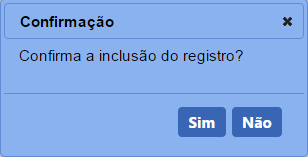
Observação: Se você não confirmar a inclusão, os dados não serão salvos pelo sistema. É importante saber que o sistema não salva automaticamente os dados dos campos, por isso não saia do sistema antes de clicar no botão Enviar solicitação.
2 - Após enviar a solicitação aguarde a mensagem de e-mail com a confirmação do deferimento ou indeferimento para ter acesso aos outros itens no menu.
Created with the Personal Edition of HelpNDoc: Create cross-platform Qt Help files